Elimină virusul Omniboxes.com - actualizare 2015
Ghid de înlăturare a viruşilor Omniboxes.com
Ce este Virusul Omniboxes.com?
Ce este omniboxes.com?
Virusul Omniboxes.com este un web browser add-on destul de cunoscut ce se răspândeşte pe internet utilizând metoda „la pachet”. Înseamnă că poate apărea ca şi pagina dumneavoastră de start sau ca motor de căutare, din senin. Din acest motiv a fost clasificat ca şi browser hijacker şi program cu potenţial nedorit (PUP). Conform experţilor din securitate, poate prelua controlul asupra majorităţii browserelor web cunoscute, precum Google Chrome, Mozilla Firefox şi Internet Explorer, dar de asemenea, poate prelua controlul şi asupra celor mai puţin cunoscute. Credem că o astfel de modificare efectuată asupra setărilor DNS fără a cere acordul poate fi enervantă şi să întrerupă activităţile normale de navigare pe web. Cu toate acestea, trebuie să reţineţi că astfel de plugin-uri sunt distribuite din mai multe motive, şi nu toate fiind corecte. De obicei, redirecţionările omniboxes.com sunt angajate pentru a conduce trafic către website-uri sponsorizate şi pentru a creşte vânzările sau rangul acestora. Din nefericire, nu există vreo garanţie precum că unele dintre link-urile oferite de către hijackerul omniboxes.com nu vă va forţa să vizitaţi website-uri nesigure. Dacă acest browser add-on s-a infiltrat deja în calculatorul dumneavoastră, este posibil să fi observat deja că oferă rezultate modificate ale căutărilor ce sunt cu totul diferite faţă de cele afişate de către Google. Reţinând că acestea pot conţine link-uri către website-uri corupte sau chiar de phishing, ar trebui să le evitaţi. În loc, ar trebui să căutaţi un anti-spyware de încredere, precum FortectIntego şi să eliminaţi virusul omniboxes.com o dată pentru totdeauna. Nu am menţionat încă faptul că acest hijacker înşelător poate să vă urmărească şi să colecteze date despre obiceiurile dumneavoastră de navigare. Din păcate, niciodată nu puteţi fi sigur de ce fel de informaţii poate aduna această aplicaţie şi pentru ce vor fi folosite. Reţineţi că această activitate poate fi utilizată în scopuri rele, deci nu ar trebui să o ignoraţi.
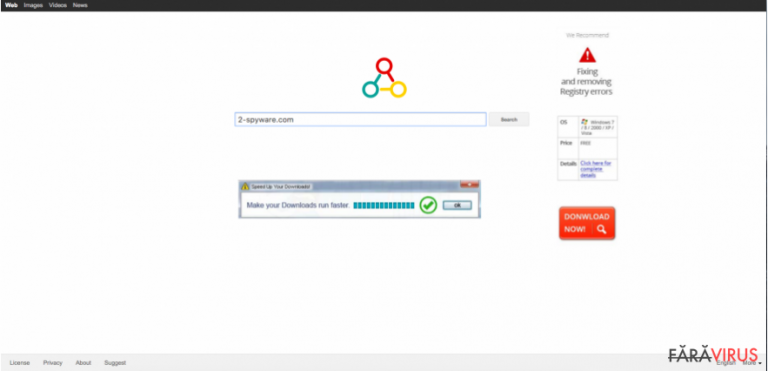
Cum poate omniboxes.com să îmi infecteze calculatorul?
Dacă faceţi parte dintre oamenii care au tendinţa de a instala software-uri gratuite fără a acorda prea multă atenţie procesului de instalare, atunci virusul de redirecţionare Omniboxes se poate infiltra cu uşurinţă în calculatorul dumneavoastră şi să preia controlul asupra fiecărui browser web. După ce reuşeşte acest lucru, reclamele enervante, redirecţionările, încetinirile şi alte inconvenienţe similare vă pot deranja pe parcursul navigărilor online. Dacă doriţi să păstraţi eficiente activităţile de navigare online, ar trebui să acordaţi mai multă atenţie atunci când descărcaţi programe gratuite în calculatorul dumneavoastră. Vă spunem acest lucru deoarece există sute de exemple ce arată că mii de freeware-uri au fost deja implicate în distribuirea de diverse browser plugin-uri, add-ons, bare de unelte, extensii şi aşa mai departe. Din fericire, puteţi preveni cu uşurinţă instalarea componentelor adiţionale împreună cu freeware-ul pe care doriţi să îl instalaţi. Cum puteţi face acest lucru? De fapt, ar trebui să începeţi prin a verifica programele gratuite înainte de a le instala. Citiţi Acordul de Utilizare, Politica de Confidenţialitate, şi alte informaţii relevante. În plus, ar trebui să selectaţi opţiunea de instalare Avansată sau Personalizată şi să verificaţi cu atenţie dacă există „componente opţionale” promovate în căsuţele selectate. Dacă veţi observa vreo căsuţă marcată ce pretinde că sunteţi de acord cu instalarea unui browser add-on dubios sau a unui plugin, asiguraţi-vă că aţi deselectat-o. Căutaţi o modalitate prin care să scăpaţi de redirecţionările omniboxes.com? Atunci, din fericire pentru dumneavoastră, sunteţi în locul potrivit.
Cum să înlătur virusul omniboxes.com?
Pentru a şterge virusul omniboxes.com, ar trebui să urmaţi ghidul următor ce a fost pregătit de către experţii noştri în securitate:
Puteți elimina avariile aduse de virus cu ajutorul lui FortectIntego. SpyHunter 5Combo Cleaner și Malwarebytes sunt recomandate pentru a detecta programele cu potențial nedorit și virușii cu toate fișierele și regiștrii ce le sunt asociate.
Manual de înlăturare a virusului Omniboxes.com
Înlăturaţi Omniboxes.com din sistemele Windows
-
Apăsaţi pe Start → Control Panel → Programs and Features (dacă sunteţi utilizator de Windows XP, apăsaţi pe Add/Remove Programs)

-
Dacă sunteţi utilizator de Windows 10 / Windows 8, atunci apăsaţi dreapta în colţul din stânga jos al ecranului. Odată ce apare Quick Access Menu, selectaţi Control Panel şi Uninstall a Program.

-
Dezinstalează Omniboxes.com şi programele ce au legătură cu acesta
Aici, uitaţi-vă după Omniboxes.com sau după orice alt program suspect instalat. -
Dezinstalează-le şi apasă pe OK pentru a salva aceste schimbări.

Înlăturaţi Omniboxes.com din sistemul Mac OS X
-
Dacă utilizaţi OS X, apăsaţi pe butonul Go din partea stângă sus a ecranului şi selectaţi Applications.

-
Aşteptaţi până când vedeţi un dosar cu Applications şi căutaţi Omniboxes.com sau orice alt program suspect din el. Acum, apăsaţi pe fiecare dintre aceste intrări şi selectaţi Move to Trash.

Elimină virusul Omniboxes.com din Microsoft Edge
Resetează setările Microsoft Edge (Metoda 1):
- Lansează aplicaţia Microsoft Edge şi apăsă More (trei puncte în colţul din dreapta sus a ecranului
- Apasă pe Settings pentru a afişa mai multe opţiuni.
-
După ce apare fereastra de setări, apasă pe butonul Choose what to clear de sub opţiunea Clear browsing data.

-
Aici, selectează tot ce doreşti să elimini şi apasă pe Clear.

-
Acum, trebuie să apeşi dreapta pe butonul Start (Windows logo). Aici, selectează Task Manager.

- Atunci când eşti în fereastra Processes, caută Microsoft Edge
-
Click dreapta pe ea şi alege opţiunea Go to details. Dacă nu vezi opţiunea Go to details, apasă pe More details şi repetă paşii anteriori.


-
Când apare fereastra Details, caută fiecare intrare cu numele Microsoft Edge. Click dreapta pe fiecare şi selectează End Task pentru a termina aceste intrări.

Resetarea browserului Microsoft Edge (Metoda 2):
Dacă Metoda 1 nu a reuşit să te ajute, trebuie să alegi o metodă avansată de resetare pentru Edge.
- Notă: trebuie să îţi creezi copii de rezervă a datelor înainte de a utiliza această metodă.
- Găseşte acest dosar în calculatorul tău:
C:\Users\%username%\AppData\Local\Packages\Microsoft.MicrosoftEdge_8wekyb3d8bbwe. -
Selectează fiecare intrare ce este salvată în el şi click dreapta cu mouse-ul. După, selectează opţiunea Delete.

- Apasă butonul Start (Windows logo) şi scrie window power în linia Search my stuff.
-
Apasă dreapta pe intrarea Windows PowerShell şi alege Run as administrator.

- Imediat după ce fereastra Administrator: Windows PowerShell apare, copie această linie de comandă după PS C:\WINDOWS\system32> şi apasă Enter:
Get-AppXPackage -AllUsers -Name Microsoft.MicrosoftEdge | Foreach {Add-AppxPackage -DisableDevelopmentMode -Register $($_.InstallLocation)\AppXManifest.xml -Verbose}
După ce aceşti paşi sunt terminaţi, Omniboxes.com ar trebui să fie eliminaţi din browserul Microsoft Edge.
Înlăturaţi Omniboxes.com din Mozilla Firefox (FF)
-
Înlăturaţi extensiile periculoase
Deschideţi Mozilla Firefox, apăsaţi pe căsuţa de meniu (colţul dreapta sus) şi selectaţi Add-ons → Extensions.
-
Aici, selectaţi Omniboxes.com şi alte plugin-uri chestionabile. Apăsaţi pe Remove pentru a şterge aceste intrări.

-
Resetaţi Mozilla Firefox
Apăsaţi pe meniul Firefox din partea stângă sus şi apăsaţi pe semnul întrebării. Aici, alegeţi Troubleshooting Information.
-
Acum, veţi vedea un mesaj Reset Firefox to its default state cu butonul pentru Reset Firefox. Apăsaţi pe acest buton de mai multe ori şi finalizaţi înlăturarea Omniboxes.com.

Înlăturaţi Omniboxes.com din Google Chrome
-
Ştergeţi plug-urile maliţioase.
Deschideţi Google Chrome, apăsaţi pe căsuţa de meniu (colţul dreapta sus) şi selectaţi Tools → Extensions.
-
Aici, selectaţi Omniboxes.com şi alte plugin-uri maliţioase şi selectaţi căsuţa de gunoi pentru a şterge aceste intrări.

-
Apăsaţi pe căsuţa de meniu din nou şi alegeţi Settings → Manage Search engines de sub secţiunea Search.

-
Când sunteţi în Search Engines..., înlăturaţi site-urile de căutare maliţioase. Ar trebui să lasaţi doar Google sau numele de domeniu preferat de dumneavoastră.

-
Resetaţi Google Chrome
Apăsaţi pe căsuţa de meniu din dreapta sus a Google Chrome şi selectaţi Settings. -
Daţi în jos până la capătul paginii şi apăsaţi pe Reset browser settings.

-
Apăsaţi pe Reset pentru a confirma această secţiune şi pentru a finaliza înlăturarea lui Omniboxes.com.

Înlăturaţi Omniboxes.com din Safari
-
Înlăturaţi extensiile periculoase
Deschideţi browser-ul web Safari şi apăsaţi pe Safari din meniul din stânga sus al ecranului. Odată ce aţi făcut acest lucru, selectaţi Preferences.
-
Aici, selectaţi Extensions şi căutaţi Omniboxes.com sau alte intrări suspecte. Apăsaţi pe butonul de Uninstall pentru a le elimina pe toate.

-
Resetaţi Safari
Deschideţi browser-ul Safari şi apăsaţi pe secţiunea de meniu cu Safari din partea stângă sus a ecranului. Aici, selectaţi Reset Safari....
-
Acum, veţi vedea o fereastră de dialog detaliată oferind opţiuni de resetare. Toate acele opţiuni sunt în general verificate, însă puteţi specifica pe care doriţi să le resetaţi. Apăsaţi pe butonul Reset pentru a finaliza procesul de înlăturare a Omniboxes.com.

După dezinstalarea acestui program cu potenţial nedorit (PUP) şi repararea tuturor browserelor web, vă recomandăm să vă scanaţi sistemul PC-ului cu un anti- spyware sigur. Acest lucru vă va ajuta să eliminaţi urmele din regiştri a Omniboxes.com şi de asemenea, să identificaţi paraziţii asociaţi sau alte infecţii malware posibile din calculatorul dumneavoastră. Pentru acest lucru, puteţi folosi eliminatorul nostru de malware, ce este foarte sigur: FortectIntego, SpyHunter 5Combo Cleaner sau Malwarebytes.




























